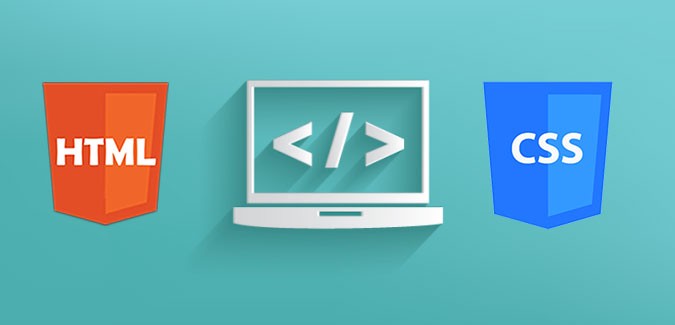| 1. Introduction to HTMl |
HTML로 웹페이지의 구조를 잡을 수 있다. |
tag(태그), attribute(속성), elemenet(요소) |
| 2. HTML tags |
HTML의 기본 구성 태그들과 기본 태그들 |
!DOCTYPE, html, head, body, h1, h2, h3, h4, h5, span(inline-element, 한 줄로 나옴), p(paragraph, 줄바꿈), a, div |
| 3. HTML Attributes |
태그에 속성을 지정해서, 디자인적인 요소를 활용하거나 기능을 사용할 수 있다. |
href, id(id를 가진 태그는 단 하나), class(id 역할이랑 비슷하고, 여러 태그에 중복된 이름 부여 가능) |
| 4. Introduction to CSS |
CSS는 HTML 태그들에 디자인을 입혀준다. CSS 작성법은 테이블 아래를 참고하기 |
인라인 스타일, style 태그, css 파일(추천)에 작성, CSS 파일을 꼭 링크하기 |
| 5. CSS Font Style |
다양한 font style |
font-family, font-size, font-weight, font-style, color(기본 색, hex, rgb, hsl 등 - 'color picker 검색) |
| 6. CSS 문구 스타일 |
텍스트 정렬, 들여쓰기 |
text-align, text-indent, blockquote(인용문), 스페이스 효과를 주려면 태그 안에 입력하기 |
| 7. Margin과 Padding |
요소에 여백을 스타일할 수 있는 Margin, Padding |
Margin(border 외부에 생기는 영역), Padding(border 내부에 생기는 영역), margin(padding): 위 오른쪽 아래 왼쪽 |
| 8. Border |
테두리 스타일 |
border: 두께 선스타일 선색깔, 선 스타일 예시: dotted, dashed, solid, double, groove, ridge, inset, outset 등 |
| 8-1. Box-sizing |
Box를 일정하게 만들어준다고나할까? |
box-sizing: border-box;, 모든 tag에 스타일 적용하는 selector는 '*' |
| 9. 상속(Inheritance), 그룹(Grouping) |
상속: 부모의 스타일이 자식에게도 적용 - 구체적인 것이 우선! |
그룹: 이 태그, 저 태그, 여기저기 막 그냥 ','를 사용해서 같은 스타일을 적용할 수 있다. |
| 10. CSS Selector |
selector 표현과 우선 순위 |
CSS에서는 selector를 a .b div .c. span 처럼 결합해서 지정할 수 있다. CSS 우선 순위: tag <<<<< class <<<< id <<<<<< inline css
|
| 11. [HTML/CSS] 이미지 |
HTML에서 이미지를 생성하기 img src="이미지 주소" alt="이미지가 안 뜨면 보여줄 텍스트" |
CSS에서는 background-img를 property로 사용한다. 이미지를 추가하고, 가로 값을 입력해주기. |
| 12. Block vs Inline |
Block elements: 한 줄을 다 차지, Inline elements: 바로 옆에 위치할 수 있다. |
display: blcok, inline-block, none 등, float: left, right 등 |
| 12-1. margin auto |
margin: 10px auto; |
margin: 10px auto 10px auto; 와 같음, margin: 10px auto;는 요소가 가로 중앙에 온다. |
| 13. List |
ol, ul, li |
list-style, selector:first-chile, last-child, nth-child(odd), nth-child(even) |
| 14. Table |
table, thead, tbody, tr, th, td |
셀 병합: colspan(열 병합), rowspan(행 병합) 속성 사용 |
| 15. Input |
사용자가 직접 텍스트를 입력할 수 있는 input, textarea 태그 |
input type="text", "password", "number" placeholder="도움말을 넣으시오" - textarea: 더 긴 텍스트를 입력하고 싶으면 추가 |
| 16. CSS Position-absolute |
position: relative, absolute |
|
|
|
|